win10版本1909默认字体如何修改
如果我们使用的计算机是win101909版本的系统,那么对于系统默认的字体有的小伙伴可能不是那么喜欢,想要更换成自己需要的字体。那么对于win10版本1909默认字体如何修改,小编觉得我们可以在系统中打开注册表编辑器,然后在相关的目录下进行选项的修改即可。详细步骤就来看下小编是怎么做的吧~
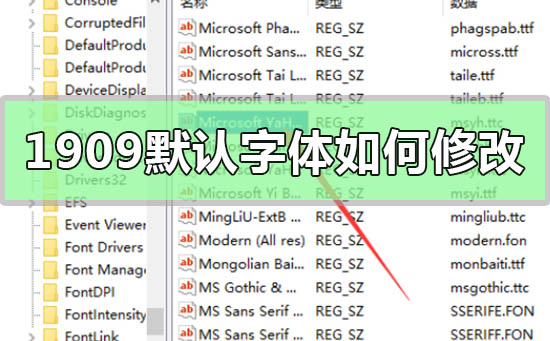
【win101909常见问题汇总】
win10版本1909默认字体如何修改1.打开设备,调出注册表编辑器;
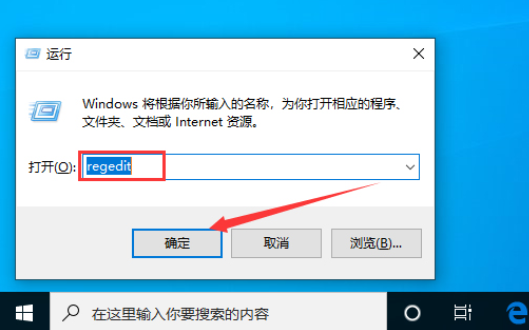
2.注册表编辑器弹出后,定位至
【计算机HKEY_LOCAL_MACHINESOFTWAREMicrosoftWindows NTCurrentVersionFonts】;
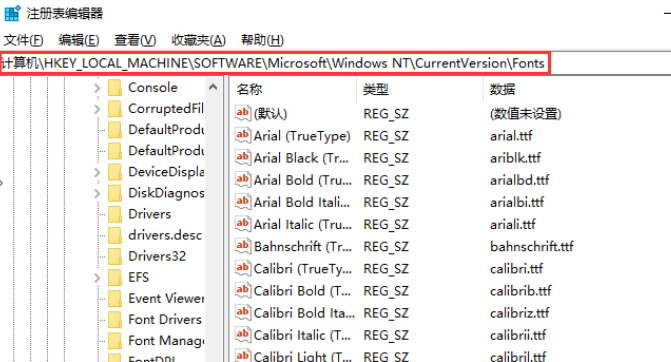
3.在右侧找到Microsoft YaHei & Microsoft YaHei UI (TrueType),即系统默认的字体;
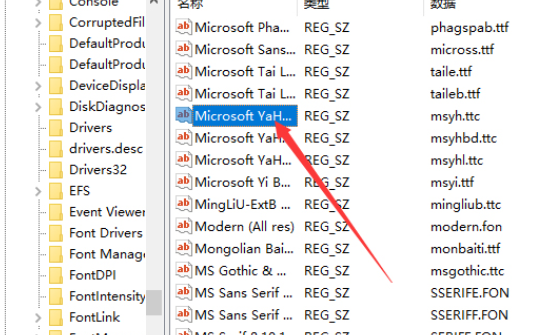
4.接着,只需要把默认的字体名修改成你自己需要的字体名就可以了,具体的操作为:
把后面的msyh.ttc改为你想要的字体(字体名称右击你要更换的字体,属性,复制上面的名称);
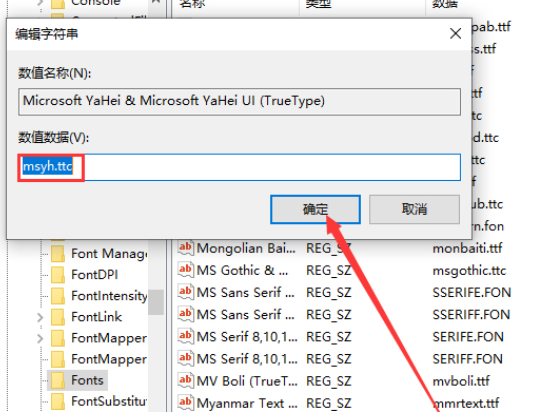
5.最后,找到Microsoft YaHei Bold & Microsoft YaHei UI Bold(TrueType),
把后面的msyhbd.ttc也改为你想要的字体,并重启设备即可。
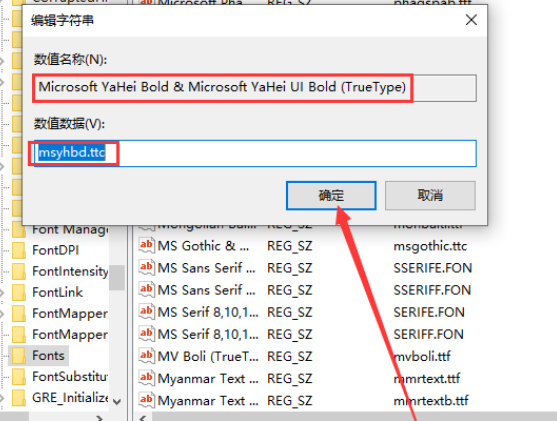
以上就是小编给各位小伙伴带来的win10版本1909默认字体如何修改的所有内容,希望你们会喜欢。更多相关教程请收藏好吧啦网~
以上就是win10版本1909默认字体如何修改的全部内容,望能这篇win10版本1909默认字体如何修改可以帮助您解决问题,能够解决大家的实际问题是好吧啦网一直努力的方向和目标。
相关文章:
1. Win10频繁死机怎么办?Win10频繁死机的解决办法2. Fdisk硬盘分区图文教程(超详细)3. Win11任务管理器新增效率模式:降低CPU占用 不卡顿了4. Win10笔记本怎么设置合盖不息屏?Win10笔记本设置合盖不息屏的方法5. 银河麒麟操作系统(KyLin)常用问题及解决方法6. Win7系统开机显示正在获取网络地址怎么办?7. Win7如何修改物理地址?Win7修改物理地址的方法8. Mac版steam错误代码118怎么解决?Mac版steam错误代码118解决教程9. 如何在电脑PC上启动Windows11和Linux双系统10. Win10出现无法定位序数怎么解决?Win10出现无法定位序数解决方法
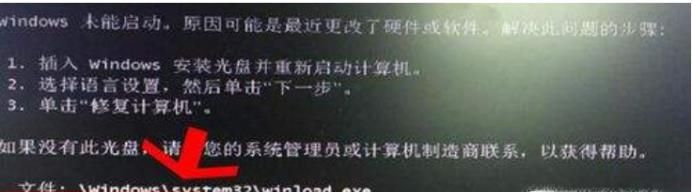
 网公网安备
网公网安备